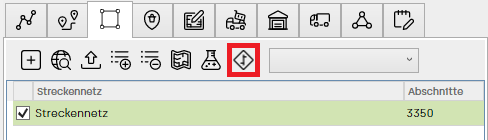Kreuzung erstellen/verschieben/löschen: Unterschied zwischen den Versionen
Admin (Diskussion | Beiträge) |
Admin (Diskussion | Beiträge) |
||
| (6 dazwischenliegende Versionen desselben Benutzers werden nicht angezeigt) | |||
| Zeile 1: | Zeile 1: | ||
__NOTOC__ | __NOTOC__ | ||
| − | ''[[Ressourcenmanager]] / [[Streckennetz]] | + | ''[[awm_Hilfesystem|Hauptmenü]] / [[Ressourcenmanager]] / [[Streckennetz]] / [[Streckennetz bearbeiten|Bearbeiten]] / Kreuzung erstellen/verschieben/löschen'' |
---- | ---- | ||
| − | Mit Shift | + | Mit Shift+Klick können Sie eine neue Kreuzung erstellen. |
| − | Um eine Kreuzung zu verschieben, wählen Sie | + | Um eine Kreuzung zu verschieben, wählen Sie diese mit einem einfachen Klick auf der Karte aus und platzieren Sie die Kreuzung mit Strg+Klick auf der gewünschten Position. |
| − | Mit Alt | + | Mit Alt+Klick auf die entsprechende Kreuzung können Sie diese löschen. |
| + | |||
| + | Sie können sich auch die Kreuzungen, die nicht in den aktiven Streckennetzen verwendet werden, anzeigen lassen. Diese werden dann mit einem roten kleinen Punkt im Streckennetz sichtbar gemacht. Aktivieren Sie hierfür in der Toolbar das Symbol [[Image:awm_intersection.png]]. Es ist vor allem dann hilfreich, wenn Sie eine neue Straße einzeichnen möchten und hierzu vorab eine Kreuzung erstellen möchten, die sichtbar ist. | ||
| + | |||
| + | [[Image:Streckennetz bearbeiten - Kreuzungen anzeigen, die nicht verwendet werden.png]] | ||
Aktuelle Version vom 17. April 2020, 08:53 Uhr
Hauptmenü / Ressourcenmanager / Streckennetz / Bearbeiten / Kreuzung erstellen/verschieben/löschen
Mit Shift+Klick können Sie eine neue Kreuzung erstellen.
Um eine Kreuzung zu verschieben, wählen Sie diese mit einem einfachen Klick auf der Karte aus und platzieren Sie die Kreuzung mit Strg+Klick auf der gewünschten Position.
Mit Alt+Klick auf die entsprechende Kreuzung können Sie diese löschen.
Sie können sich auch die Kreuzungen, die nicht in den aktiven Streckennetzen verwendet werden, anzeigen lassen. Diese werden dann mit einem roten kleinen Punkt im Streckennetz sichtbar gemacht. Aktivieren Sie hierfür in der Toolbar das Symbol ![]() . Es ist vor allem dann hilfreich, wenn Sie eine neue Straße einzeichnen möchten und hierzu vorab eine Kreuzung erstellen möchten, die sichtbar ist.
. Es ist vor allem dann hilfreich, wenn Sie eine neue Straße einzeichnen möchten und hierzu vorab eine Kreuzung erstellen möchten, die sichtbar ist.